Come risolvere il libro Kindle che non si scarica
Varie / / November 28, 2021
I dispositivi Kindle sono essenzialmente e-reader che consentono agli utenti di leggere qualsiasi forma di media digitale in movimento. Funziona alla grande se preferisci i libri elettronici rispetto a quelli stampati in quanto evita il fastidio di portare il peso aggiuntivo dei tascabili. Gli utenti Kindle possono facilmente sfogliare milioni di e-book prima di scaricarli o acquistarli. Tuttavia, ci sono momenti in cui ti imbatti in alcuni problemi durante il download dei tuoi e-book preferiti sul tuo dispositivo. Non preoccuparti, noi ti copriamo le spalle. Con questa guida concisa, puoi imparare facilmente come correggi il libro Kindle che non viene scaricato.

Contenuti
- Come risolvere il problema di download del libro Kindle che non si scarica
- Metodo 1: controlla la tua connessione Internet
- Metodo 2: riavvia il tuo dispositivo Kindle
- Metodo 3: controlla gli ordini digitali su Amazon
- Metodo 4: gestire le impostazioni dei contenuti e dei dispositivi.
- Metodo 5: scarica nuovamente l'e-Book.
- Metodo 6: contattare l'assistenza Amazon.
Come risolvere il problema di download del libro Kindle che non si scarica
Ci sono due ragioni principali per cui l'e-book Kindle non scarica il problema:
1. Connessione Internet instabile: Il motivo principale per cui i libri non vengono visualizzati su Kindle è perché il dispositivo non è in grado di scaricare app o e-book. Questo potrebbe essere dovuto a una connessione Internet lenta e instabile.
2. Spazio di archiviazione completo: Un altro motivo potrebbe essere che non è rimasto spazio di archiviazione sul dispositivo. Pertanto, non sono possibili nuovi download.
Discutiamo ora le soluzioni per risolvere il problema di download del libro Kindle che non si scarica.
Metodo 1: controlla la tua connessione Internet
La prima cosa che dovresti controllare è la tua connessione Internet. Assicurati di ottenere una connessione stabile sul tuo Kindle implementando questi controlli di base:
1. Puoi disconnettersi il tuo router e poi riconnettersi lo dopo un po'.
2. Inoltre, puoi eseguire un test di velocitàper verificare la velocità della tua connessione Internet.
3. Scegli un piano migliore o contatta il tuo fornitore di servizi.
4. Inoltre, puoi Ripristina il tuo router per correggere la bassa velocità e glitch premendo il pulsante di ripristino.

Dopo esserti assicurato di avere una connessione stabile, prova a scaricare l'app o prenota nuovamente.
Leggi anche:Come resettare il Kindle Fire in modo soft e hard?
Metodo 2: riavvia il tuo dispositivo Kindle
Il riavvio di qualsiasi dispositivo può aiutarti a risolvere problemi minori e processi incompleti. Pertanto, riavviare il dispositivo kindle può essere una soluzione per risolvere il problema di download di Kindle.
Per spegnere il dispositivo, devi tenere premuto il tasto Pulsante di accensione del tuo Kindle fino a quando non ottieni le opzioni di alimentazione sullo schermo e scegli Ricomincia, come mostrato.
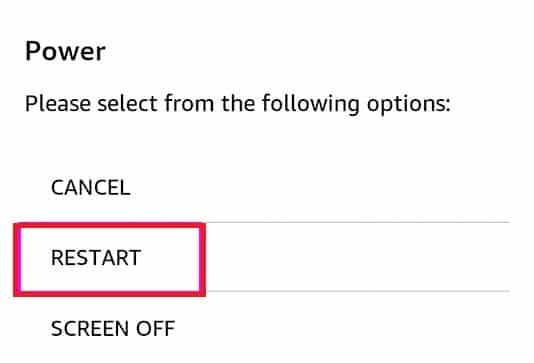
O, Se la finestra di dialogo di alimentazione non viene visualizzata, attendere che lo schermo si spenga automaticamente. Ora, per riavviare il dispositivo, tieni nuovamente premuto il pulsante di accensione per 30-40 secondi fino al riavvio.
Prova a scaricare l'app o il libro e verifica se il problema relativo al mancato download del libro Kindle è stato risolto.
Metodo 3: controlla gli ordini digitali su Amazon
Se le app o i libri non vengono visualizzati su Kindle sotto I tuoi contenuti e dispositivi sezione, allora è perché il tuo ordine di acquisto non è ancora stato completato. Ecco come risolvere il problema di mancato download dell'e-book Kindle controllando i tuoi ordini digitali su Amazon:
1. Lanciare Amazon sul tuo dispositivo Kindle.
2. Vai al tuo Account e clicca su I tuoi ordini.
3. Infine, seleziona il Ordini digitali scheda dall'alto per controllare l'elenco di tutti i tuoi ordini digitali.
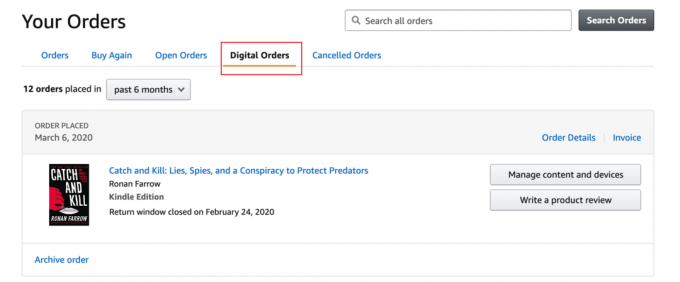
4. Controlla se il app o e-book che desideri è nell'elenco degli ordini digitali.
Leggi anche:Guida passo passo per eliminare il tuo account Amazon
Metodo 4: gestire le impostazioni dei contenuti e dei dispositivi
Ogni volta che scarichi un e-book o un'app su Amazon, verrà visualizzato nel Gestisci i tuoi contenuti e dispositivi sezione. Puoi visualizzare i libri che non appaiono su Kindle da questa sezione come segue:
1. Lanciare Amazon sul tuo dispositivo e accedi al tuo Account.
2. Vai al Tutto nell'angolo in alto a sinistra dello schermo e tocca su E-reader e libri Kindle.
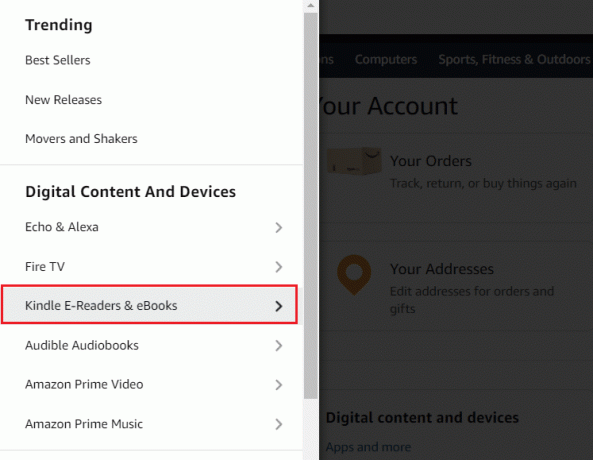
3. Scorri verso il basso fino a App e risorse sezione e selezionare gestire i tuoi contenuti e dispositivi.
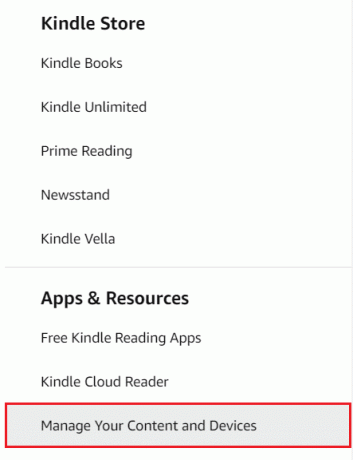
4. Qui, individua il libro o l'app che non si sta scaricando e tocca Più azioni.

5. Seleziona l'opzione per Consegna il libro al tuo dispositivo o scarica il libro sul tuo computer e successivamente trasferiscilo sul tuo dispositivo utilizzando un cavo USB.
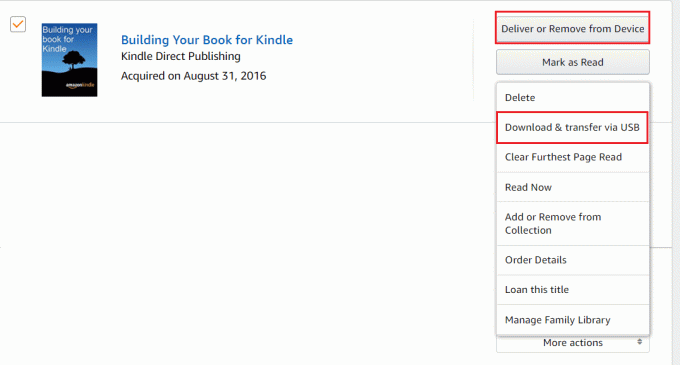
Metodo 5: riscaricare l'e-Book
A volte, il download del libro non riesce a causa di un processo di download incompleto. Inoltre, se disponi di una connessione Internet instabile o interrotta, il download potrebbe non riuscire o il tuo dispositivo potrebbe scaricare parzialmente l'e-book o l'app che stai tentando di scaricare. Quindi, puoi provare a scaricare nuovamente l'app o il libro per correggere i libri che non appaiono sul problema Kindle.
1. Elimina l'app o l'e-book che stai riscontrando problemi di visualizzazione.
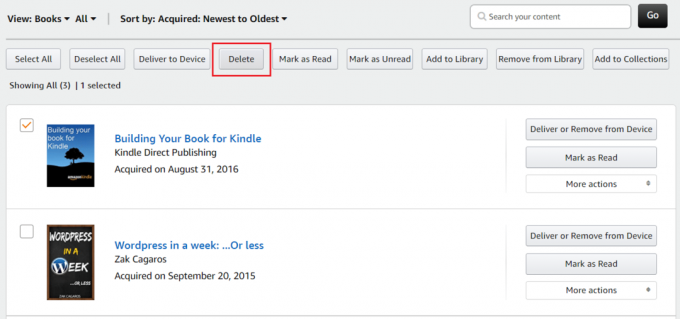
2. Avviare un download fresco.
Una volta completato il processo di download senza interruzioni, dovresti essere in grado di correggere l'errore di non download dell'ebook Kindle sul tuo dispositivo.
Metodo 6: contattare l'assistenza Amazon
Se hai provato tutti i metodi sopra elencati e nulla ha funzionato, dovrai contattare i servizi di supporto Amazon.
1. Avvia il Applicazione Amazon e vai a Assistenza clienti per spiegare il problema che stai affrontando.
2. O, clicca qui per raggiungere la pagina di assistenza e assistenza clienti Amazon tramite qualsiasi browser web.
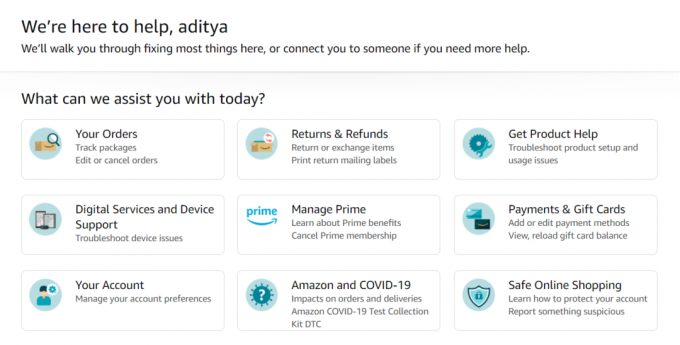
Domande frequenti (FAQ)
Q1. Come posso cancellare la mia coda di download su Kindle?
Non esiste un'app integrata su Kindle che ti permetta di visualizzare l'elenco delle code di download. Tuttavia, quando i download vengono messi in coda, sarai in grado di vedere la notifica nel tuo Ombra di notifica. Abbassa l'area notifiche per visualizzare il download in corso. Clicca sul Notifica, e ti reindirizzerà al Scarica la pagina della coda.
Q2. Come faccio a scaricare manualmente gli e-book sul mio Kindle?
Per scaricare manualmente gli e-book sul tuo kindle,
- Lanciare Amazon e vai al Gestisci i tuoi contenuti e dispositivi pagina.
- Ora, individua il libro che desideri scaricare e fai clic su Azioni.
- Ora puoi Scarica l'e-book sul tuo computer.
- Dopo aver scaricato l'e-book sul computer, utilizzare un cavo USB per trasferimento l'e-book sul tuo dispositivo Kindle.
Q3. Perché i miei libri Kindle non vengono scaricati?
Se i libri non vengono scaricati sul tuo Kindle, potresti avere una connessione Internet instabile.
- UN connessione internet scadente può interrompere il processo di download. Pertanto, assicurati di disporre di una connessione Internet stabile per avviare il processo di download.
- Un altro motivo per cui i tuoi libri Kindle non vengono scaricati è a causa di spazio di archiviazione completo sul tuo dispositivo. Puoi liberare lo spazio di archiviazione per creare spazio per nuovi download.
- In alternativa, puoi riavvia il tuo Kindle per risolvere il problema di download.
Q4. Come posso cancellare la mia coda di download su Kindle?
Non è disponibile alcuna funzione per cancellare la coda di download su Kindle, ma una volta completato il download, puoi eliminare le app o i libri indesiderati.
Consigliato:
- Come collegare Kindle Fire a un televisore
- Fix Amazon Fire Tablet non si accende
- Come risolvere Non riesco a mettere mi piace alle foto su Instagram?
- Come risolvere le notifiche di Twitter che non funzionano?
Speriamo che la guida ti sia stata utile e che tu sia stato in grado di farlo risolvere il problema di download del libro Kindle che non si scarica. Facci sapere quale metodo ha funzionato meglio per te. Se hai ancora domande su questo articolo, non esitare a farle nella sezione commenti.



